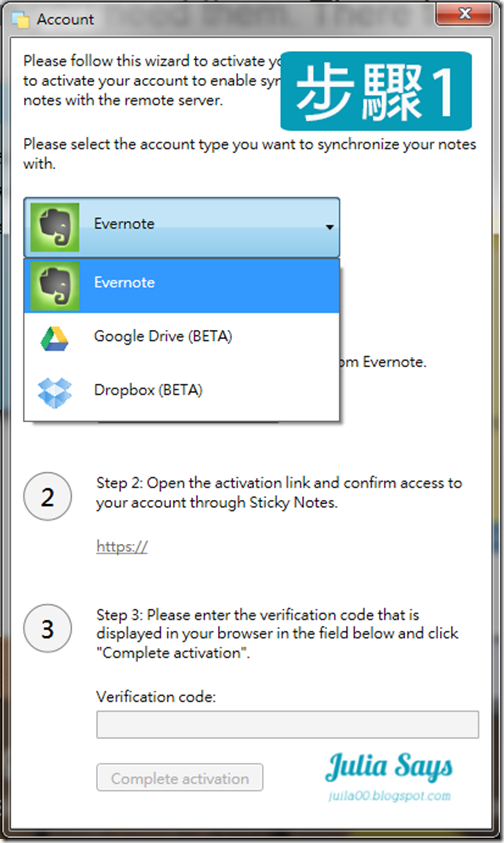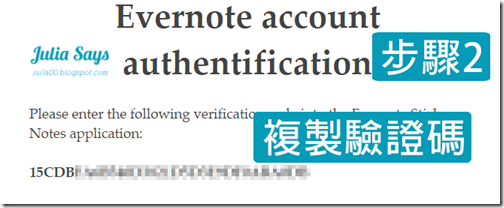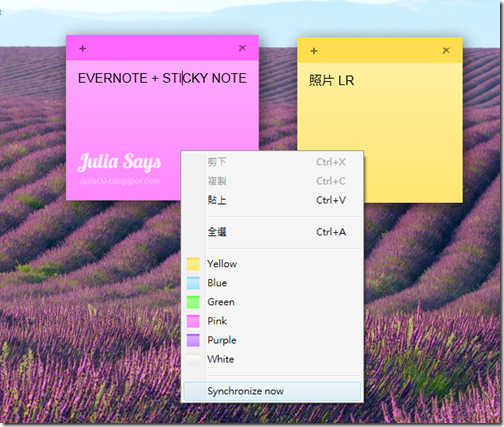對於習慣手寫記事的人來說,到處找不到那一張 memo 紙,往往搞得心神不寧,腦袋快要爆炸,明明就夾在資料夾,怎會不見? 我們平常就是浪費太多時間在芝麻綠豆小事上,以致感嘆時間不夠用,效率老是跟不上計畫。
倘若你沒有隨手拍下來放在手機上,恐怕一張張便利貼、memo 紙隨時有可能因某種原因消失,造成你生活工作的困擾。要是你不習慣每次寫紙條就要拍照,Julia 介紹一個老牌子軟體給大家,它的容量不僅非常小,才 3MB,操作模式又簡單,還能同步於 Evernote、Dropbox 和 Google Drive 呢。
光聽到可以同步於 Evernote,我馬上眼睛亮了起來,《Sticky Note》不就是大家熟知的桌面便利貼軟體嗎? 但這一套名稱跟別人不一樣,多了一個 Evernote 字樣,全名為 《Evernote Sticky Notes》。使用 Evernote 電腦版的朋友,心中往往有個小小的期盼,希望 Evernote 能有一個如手機一般的快捷工具列,可以放在桌面隨時能記錄記事。
《Evernote Sticky Notes》倒是補強 Evernote 在桌面快捷記事這一塊不足,下載安裝完畢,開始執行程式,在帳號設定挑選 Evernote 為同步儲存的地方,並按 Request activation link,步驟二連結到授權網頁,將網頁出現的驗證碼複製貼到編號 3 的 Verification code 一欄裡,最後按 Complete activation 完成設定。
只要用《Evernote Sticky Notes》寫了一個記事,按右鍵的 Synchronize now 這個功能,就能馬上同步於 Evernote,或直接在 Evernote 按同步處理。
你也能從電腦工具列找到程式設定,除了調整字型、字體大小,還有同步頻率,我選每 10 分鐘同步一次,按 OK 關掉視窗。
你也不用特地去買便利貼或 Memo 紙,按Sticky Notes 的左上角新增一個空白便利貼,一想到什麼事,就先鍵入,等下有空整理,在 Evernote 放入不同記事夾,活用提醒功能,排入時間管理。
雖然 Sticky Notes 多彩繽紛顏色沒辦法也跟著放入 Evernote,但放在桌面視覺效果還真好,非常適合將日常雜事或腦袋閃過的靈感,運用數位便利貼記錄,也多虧能同步於雲端筆記功能,方便整理,讓人忙而不亂,兼顧效率與記事管理。
★ 感謝你喜歡這篇文章,轉載分享時請尊重作者著作權,註明出處及原文網址,我在 Google+ 和 Facebook 同步分享,歡迎留言交流!